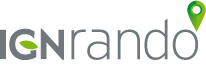Comment gérer les paramètres de publication
Dernière étape de la création de votre parcours, l’onglet « Publication » vous permet de définir la visibilité de votre parcours sur différents supports.
A la première connexion, la page proposée doit être similaire à l’illustration située ci-dessous.
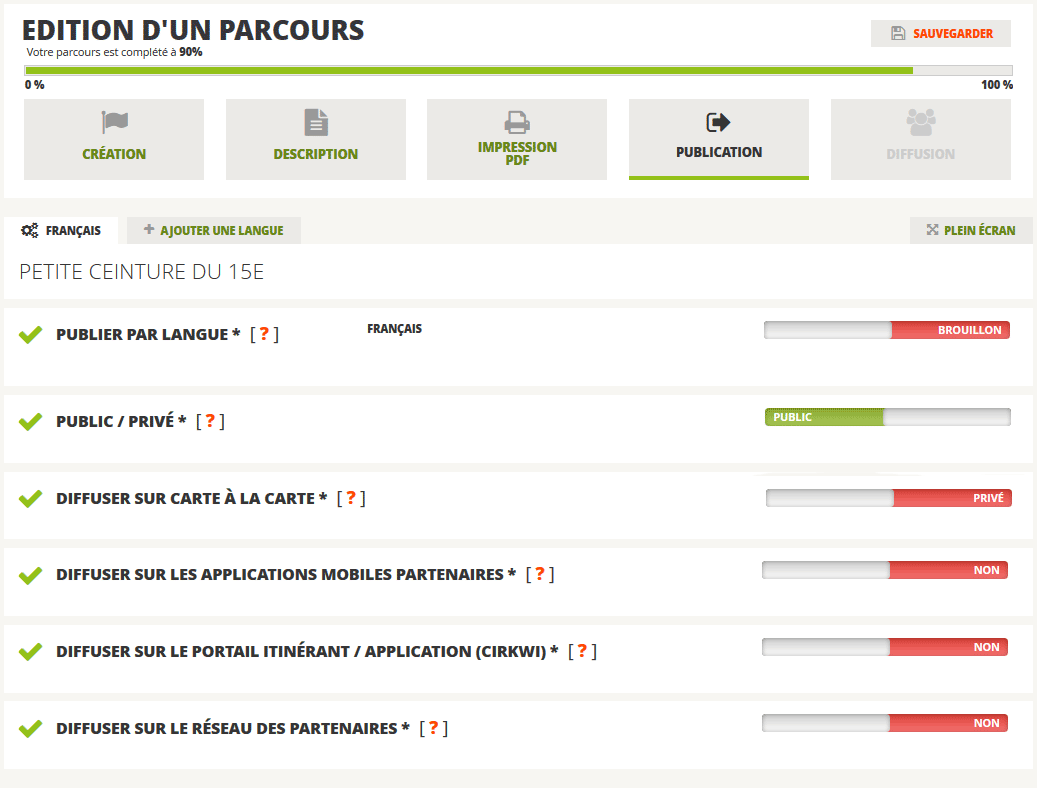
Pour chacun des paramètres proposés, il vous est possible de cliquer sur un bouton d’aide qui vous accompagne dans la compréhension du paramétrage proposé. Pour cela il vous suffit de cliquer sur le pictogramme [ ? ] qui permettra l’affichage du texte d’aide.
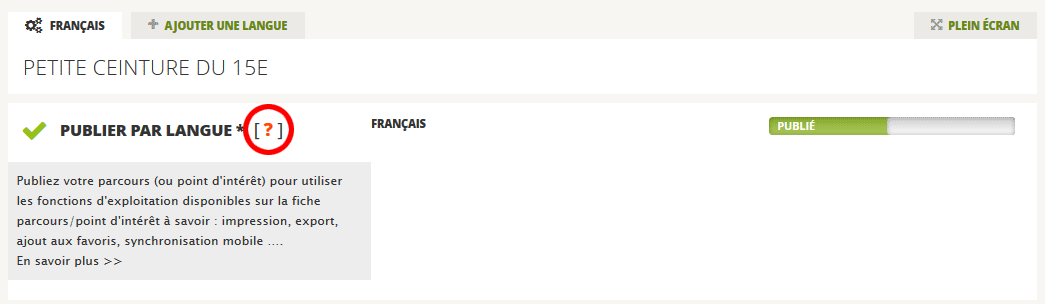
Pour chacun des paramètres le fonctionnement est relativement simple.
Il vous suffit de positionner le curseur situé en bout de ligne par un clic, pour définir la valeur souhaitée.
Les options de publication
Pour une meilleure compréhension des paramètres proposés en matière de publication de vos parcours, nous vous proposons de déployer les onglets ci-dessous et de découvrir les différentes options de publication.
Publier par langue
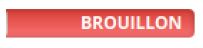
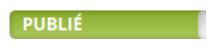
- Imprimer la fiche de votre parcours au format PDF (se reporter à l'aide en ligne >>, rubrique Parcours > Fonctionnalités de la fiche >Imprimer).
- Exporter le tracé du parcours aux formats : GPX, KML, KMZ, TCX, TRK, RTE.
- Ajouter le parcours à vos favoris accessibles depuis votre compte.
A l’été 2015, la publication de votre parcours vous permettra également de synchroniser votre parcours avec une application mobile compatible.En savoir plus >> et d’ouvrir les contributions aux internautes ayant l’autorisation d’accès à votre parcours (se reporter au paramètre Public/Privé ci-dessous).
Un parcours en statut Publié est également disponible au sein de votre page communauté (si elle existe). En savoir plus >>
Notez que la publication de votre parcours n’est pas forcément synonyme de partage avec tous les internautes du site. La visibilité Public/Privé de votre parcours y joue pour beaucoup (voir ci-dessous).
Enfin, si vous avez créé votre parcours dans plusieurs langues, il vous est possible de choisir le statut de publication pour chaque langue créée. Dans le courant de l’été 2015, il vous sera ainsi possible de présenter vos parcours en français et en anglais. En jouant sur le statut de publication de votre parcours, vous pouvez ainsi n'afficher votre parcours qu'en une seule langue et travailler la traduction de votre parcours en mode brouillon pour une autre langue.
Public / Privé
Le choix de la visibilité Public/Privé de votre parcours vous permet de définir les internautes susceptibles d’accéder à votre parcours.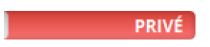
- Votre communauté est privée : vous et les membres autorisés à accéder à votre communauté pourront accéder à votre parcours.
- Votre communauté est publique : comme pour un membre n’ayant pas de communauté, vous êtes le seul à pouvoir accéder à votre parcours depuis votre compte.
Notez que le nombre de parcours publiés en statut privé est limité à 5. Au-delà de ce seuil de gratuité, une offre d’abonnements vous sera proposée. Dans sa version bêta, l’Espace loisirs vous permet de stocker un nombre illimité de parcours privés. Pour en savoir plus sur cet abonnement >>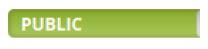
Pour en savoir plus sur la politique de modération des parcours suivez ce lien >>
Diffuser sur Carte à la Carte
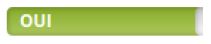
Ci-dessous, vous constatez l’intégration du bouton de renvoi vers le service sur une fiche parcours.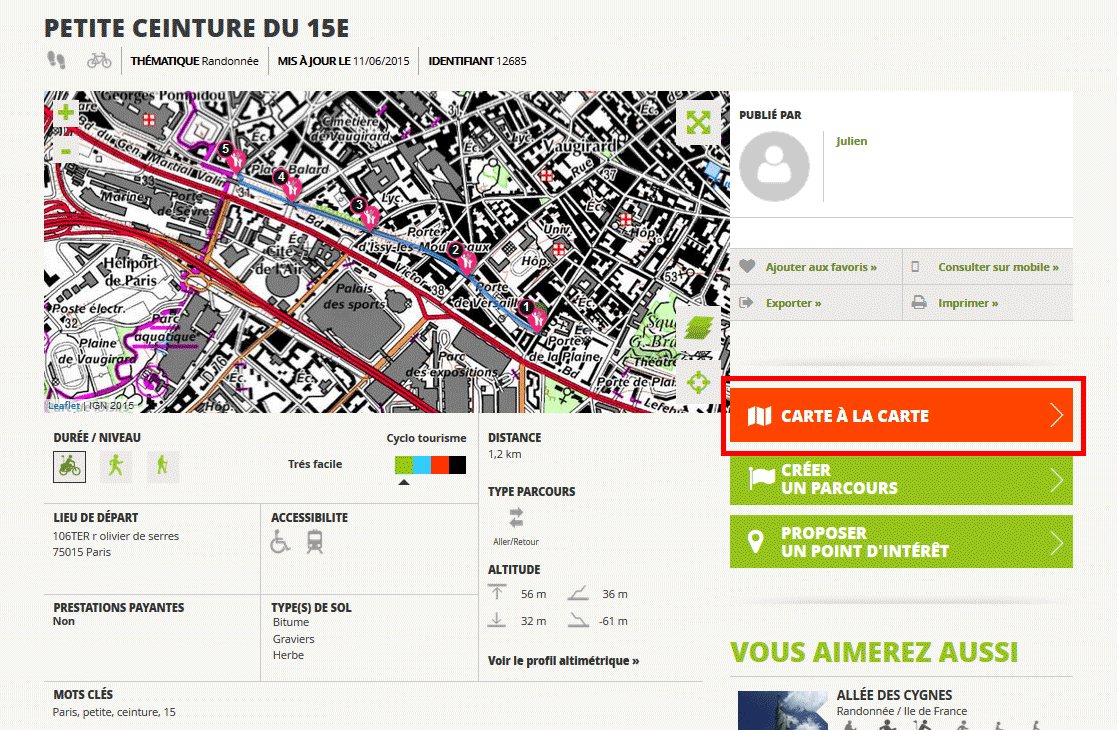
Après clic sur le bouton « Carte à la carte », l’internaute arrive sur le service Carte à la Carte paramétré en lien avec le parcours consulté au préalable.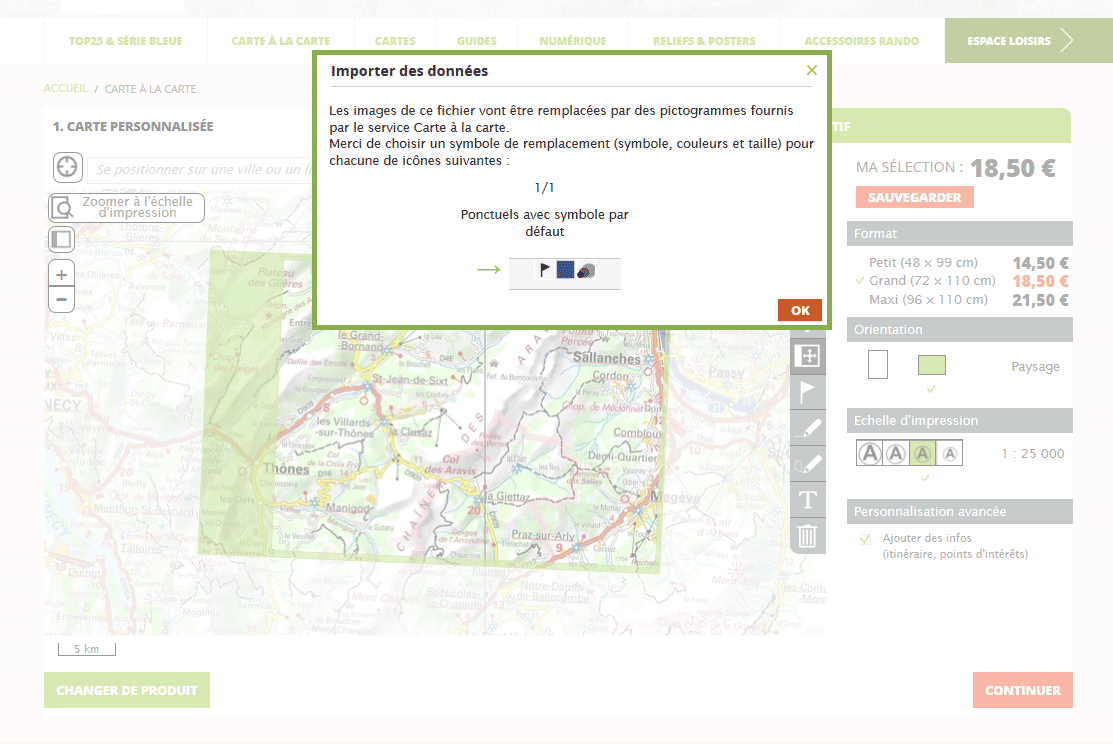
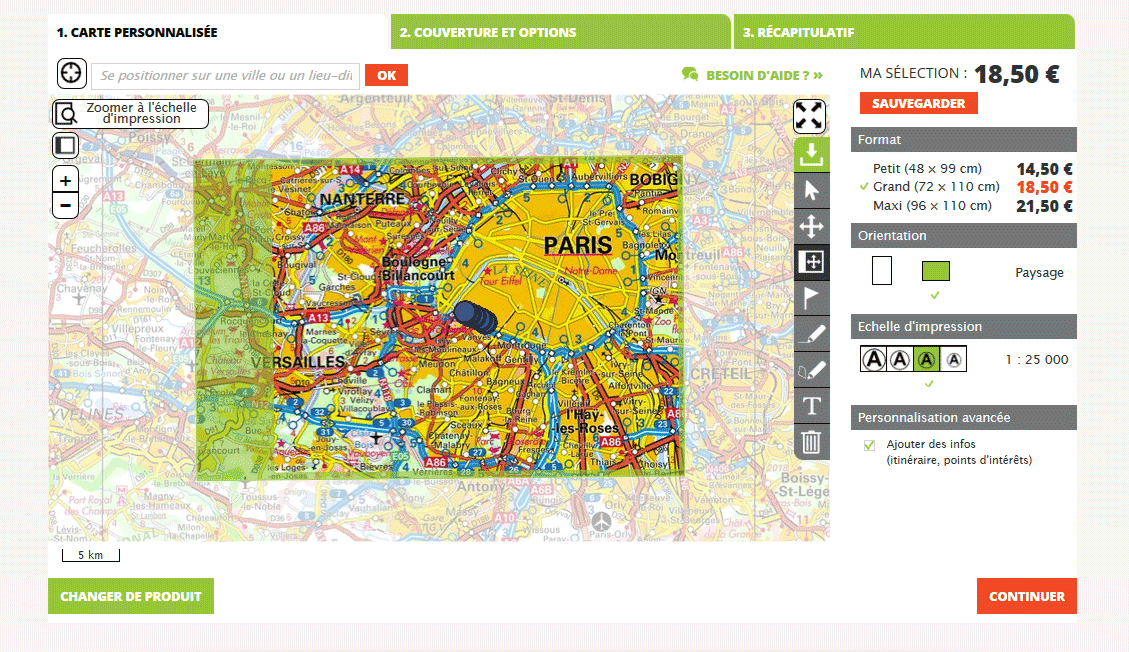
Diffuser sur les applications mobiles partenaires
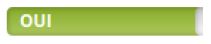
Cette fonctionnalité permet à un internaute consultant votre fiche parcours d’ajouter simplement votre parcours à la liste de parcours qu’il souhaite synchroniser avec son application mobile compatible Espace loisirs.
Notez qu’un internaute peut embarquer votre parcours sur son application mobile, mais ne peut le modifier.
Cette fonctionnalité sera disponible à l’été 2015 sur l’Espace loisirs
Diffuser sur le portail itinérant / application (Cirkwi)
En tant que partenaire de l'Espace loisirs, Cirkwi propose aux contributeurs de l'Espace loisirs d'étendre la visibilité de leur parcours ou point d'intérêt sur le site cirkwi.com >> ou ses applications Google >> ou Apple >> en complément de l'Espace loisirs. Plus d'informations sur le partenariat IGN/CIRKWI >>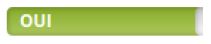
Diffuser sur les réseaux partenaires
En partenariat avec Cirkwi, nous vous proposons un réseau de partenaires diffuseurs ayant souscrit à un module de diffusion externe permettant l'affichage de parcours et points d'intérêt sur leur propre site.
La diffusion de vos données sur le réseau des partenaires vous permet de décupler votre visibilité. 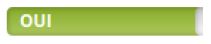
Cette fonctionnalité sera disponible à l’été 2015 sur l’Espace loisirs.
L'étape suivante qui sera prochainement activée vous permettra d'affiner vos choix de diffusion en sélectionnant les partenaires sur lesquels vous souhaiter être visible ou non. Plus d'information sur le module IGN >>
Liste des partenaires diffuseurs
Après acceptation de la diffusion de vos parcours et points d'intérêt sur le réseau des partenaires, cette étape vous permet d'affiner votre diffusion en choisissant précisément les sites sur lesquels vous souhaitez être visible.
Finalisation de la création de votre parcours
Une fois l’ensemble des paramètres définis, il ne vous reste plus qu’à cliquer sur le bouton « Sauvegarder et terminer ». Ceci aura pour effet de finaliser la création de votre parcours en fermant l’outil de création de parcours.
Vous arrivez alors sur la rubrique « Mes parcours » de votre compte qui vous permet de gérer vos parcours. Vous constatez que le parcours créé se trouve dans l’onglet correspondant à son statut (Publié ou Brouillon selon).